Программа CrystalDiskInfo информирует пользователя о рабочем состоянии жесткого диска, установленного на компьютере пользователя. Очень важно всегда иметь точную информацию о том, в каком состоянии находится жесткий диск компьютера.
На любом компьютере есть одно, наверное, самое важное устройство. Этим устройством является жесткий диск. На жестком диске (HDD) компьютера, установлена операционная система, также на нем находится вся информация, которая размещена на этом компьютере.
Поэтому очень важно следить за состоянием жесткого диска, чтобы не потерять свои данные при его поломке. Если на компьютере установлено несколько жестких дисков, то будут потеряны данные с того жесткого диска, который вышел из строя.
Если произойдет поломка материнской платы, процессора, видеокарты, планки памяти, компьютер также не будет работать. Но если заменить вышедшие из строя детали, компьютер снова будет работать как прежде.
Можно возразить, что после замены вышедшего из строя жесткого диска (винчестера), новым жестким диском, также можно возобновить использование компьютера. При этом нужно будет совершить некоторые действия.
Во-первых, на компьютер придется заново устанавливать операционную систему и все необходимые программы. Во-вторых, это самое главное, при отказе жесткого диска есть очень большие шансы, что произойдет потеря всей информации, которая находилась на этом жестком диске. Это могут быть важные документы, видео и фотографии собранные за большой период, и в случае поломки жесткого диска, эти данные будут потеряны безвозвратно.
В лучшем случае, в специализированном сервисе вам смогут восстановить всю или часть потерянной информации. В худшем, потерянные данные будет невозможно восстановить. Это зависит от степени неисправности жесткого диска.
Кроме того, эта услуга будет стоить внушительную сумму в денежном выражении. Поэтому простому пользователю, в большинстве случаев, придется смириться с потерей своих данных.
Вы можете сохранить операционную систему, программы, драйвера, другие свои настройки и данные, если будете делать архивацию и с помощью средств операционной системы Windows, или с помощью специализированных программ. В этом случае, вы сможете восстановить систему и свои данные из резервной копии уже на новом жестком диске.
Поэтому очень важна проверка состояния жесткого диска, для того, чтобы у вас была возможность успеть сохранить свои данные.
Как проверить состояние жесткого диска
Чтобы избежать таких ситуаций следует использовать специализированное программное обеспечение, которое получает данные о состоянии жесткого диска и информирует пользователя его состоянии.
Одной из таких программ является бесплатная программа CrystalDiskInfo. Программа CrystalDiskInfo предназначена для слежения за рабочим состоянием жесткого диска (HDD) компьютера.
С помощью программы можно просмотреть детальную информацию о состоянии жесткого диска, или о нескольких жестких дисках, установленных на вашем компьютере. Также можно просмотреть информацию и о внешних жестких дисках, если они в это время подключены к компьютеру через порт USB.
Программа поддерживает технологию самодиагностики «S.M.A.R.T.» (self-monitoring, analytics and reporting technology - технология самоконтроля, анализа и отчетности). Программа CrystalDiskInfo работает в 32-х и 64-х битных операционных системах Windows.
Программу CrystalDiskInfo можно скачать с официального сайта. На странице загрузки можно скачать разные версии программы: программу с установкой на компьютер (exe файл), или переносную (portable) версию программы (zip архив).
crystaldiskinfo скачать
После завершения установки на компьютер, откроется главное окно программы CrystalDiskInfo.
Проверка состояния жесткого диска в CrystalDiskInfo
Программа сама должна выбрать язык вашей операционной системы. Если у вас почему-то открылось окно программы на английском языке, то тогда нужно нажать на пункт меню «Languare» (Язык), и там выбрать русский язык (во втором разделе O-Z).
В окне программы CrystalDiskInfo содержится информация о техническом состоянии жесткого диска, его температура, тип жесткого диска и его другие технические характеристики.
В левом углу программы отображается температура жесткого диска. Ниже находится информация о марке жесткого диска и другая техническая информация. Здесь также имеется информация о техническом состоянии жесткого диска и показана его температура в данный момент времени.
Техническое состояние жесткого диска имеет световую индикацию:
- Голубой цвет - Хорошее.
- Желтый цвет - Тревога.
- Красный цвет - Плохое.
- Серый цвет - Неизвестно.
В нижней части окна программы CrystalDiskInfo отображаются показатели самодиагностики «S.M.A.R.T.». Если на компьютере установлено несколько жестких дисков, или к компьютеру подключен внешний жесткий диск, на этом примере диск «L:», то тогда между ними можно переключаться при помощи соответствующего пункта меню «Диск».

Особо стоит обратить особое внимание на следующие атрибуты: «Нестабильные сектора», «Неисправимые ошибки секторов», «CRC-ошибки Ultra DMA», «Ошибки записи» (эти пункты находятся в самом конце списка).
Индикация голубого цвета свидетельствует об исправности жесткого диска.
Желтый цвет означает наличие проблем на жестком диске.
Красный цвет сигнализирует нам, что жесткий диск выходит из строя. Если на вашем компьютере сигнализация красного цвета, то тогда вам необходимо срочно скопировать всю информацию с жесткого диска, чтобы потом внезапно ее не потерять. Винчестер срочно нуждается в замене.
Программу CrystalDiskInfo можно добавить в автозагрузку из меню «Сервис», отметив там пункт «Автозагрузка», чтобы потом программа загружалась вместе с запуском операционной системы.
Если в меню «Сервис» вы отметили пункт «Запуск агента» (в области уведомлений), то тогда в системном трее (области уведомлений) появится индикатор программы. он будет показывать температуру жесткого диска и индикацию о его состоянии соответствующего цвета.
Если к вашему компьютеру будет подключен внешний жесткий диск, то тогда в области уведомлений будет находиться два индикатора программы с температурой и состоянием каждого из дисков.

Следует помнить, что жесткий диск в любой момент может выйти из строя, поэтому своевременная информация о его неполадках очень важна. Это позволит избежать возможных проблем с потерей важной информации.
Заключение
Программа проверки состояния жесткого диска CrystalDiskInfo будет постоянно информировать вас о его состоянии.
Стоимость информации на вышедшем из строя жестком диске иногда может оказаться во много раз выше цены самого носителя. Причем сбой зачастую происходит внезапно, а процедура восстановления данных недешева и не дает стопроцентной гарантии успеха. Современные накопители обладают системой самодиагностики S.M.A.R.T., призванной дать сигнал об ухудшении «здоровья» винчестера и предотвратить потерю данных.
Практика показывает, что S.M.A.R.T.-мониторинг не является панацеей и имеет ряд подводных камней. Взять хотя бы самый очевидный контролируемый параметр – температуру. Большинство утилит начнут сигнализировать о перегреве при превышении 40°, а при 50° уже бить тревогу. Однако последние статистические данные (отчет дата-центра Google) показывают, что идеальная температура работы HDD как раз и лежит в диапазоне 35–45°, рост до 50° лишь незначительно увеличивает риск выхода из строя. Ноутбучные жесткие диски зачастую функционируют при более высоких температурах, когда изменить ситуацию просто не представляется возможным. Зато известно, что именно низкие температуры (25° и меньше) и приводят к заметному повышению вероятности отказа.
Систему S.M.A.R.T. в целом нельзя считать особо надежным инструментом. Во многих случаях накопители выходят из строя без каких-либо предупреждений с ее стороны, а могут жить годами и при их присутствии. Тем не менее игнорировать систему самодиагностики не следует. Те же статистические данные говорят о том, что отклонения в ключевых параметрах S.M.A.R.T. означают рост вероятности поломки диска на порядок – причем даже не превышение пороговых значений, а лишь сам факт наличия изменений.
С большинством утилит для контроля параметров S.M.A.R.T. и температуры HDD тоже не все в порядке, в первую очередь это касается поддержки внешних накопителей. Знать о состоянии портативного винчестера желательно, ведь его часто переносят, трясут, иногда даже роняют, в итоге он больше «рискует здоровьем». В рамках данного исследования было проверено более 30 программ, и выяснилось, что порядка 80% из них с внешними жесткими дисками просто не работают. Все же от специализированной утилиты для HDD очень хотелось бы получить поддержку всего их ассортимента. Самое смешное, что за половину этих приложений к тому же просят денег.
Еще одна беда специализированного ПО – отображение в процентах некоего уровня «здоровья» накопителей. Цифры вычисляются известным только автору программы способом на основе показателей S.M.A.R.T. (и так довольно ненадежных) и с реальностью могут быть связаны очень условно.
При наличии на диске ценной информации утилитами для мониторинга показателей S.M.A.R.T. и температур все же имеет смысл воспользоваться. Благо достойные продукты существуют, и среди них есть бесплатные. Хотя если безопасность данных вас беспокоит по-настоящему, следует озаботиться организацией резервного копирования.
S.M.A.R.T.
Аббревиатура S.M.A.R.T. красиво расшифровывается как Self-Monitoring, Analysis and Reporting Technology. Электроника современных накопителей выполняет самотестирование и наблюдает за рядом выбранных производителем параметров. С точки зрения пользователя S.M.A.R.T. выглядит как список неких характеристик диска, который можно посмотреть с помощью специальной утилиты. Большая часть значений носят исключительно информативный характер (например, число включений HDD), но некоторые атрибуты S.M.A.R.T. считаются ключевыми (в частности, количество дефектных/переназначенных секторов) и для них задан предел ухудшения, сигнализирующий об опасности. Если изменение основных показателей S.M.A.R.T. служит лишь причиной для беспокойства, то превышение порогового значения уже свидетельствует о скором выходе устройства из строя и является поводом для его гарантийной замены. Windows 7 и BIOS компьютера должны сообщать о наличии критических проблем в S.M.A.R.T., но не предоставляют подробной информации и не отслеживают изменений.
CrystalDiskInfo 4.0.2
Freeware, open source
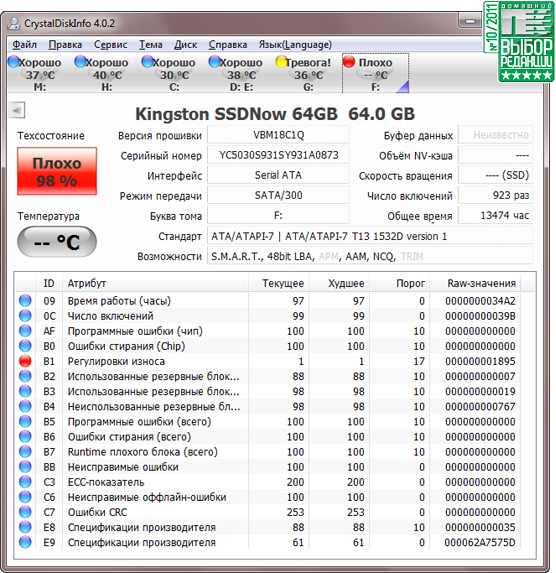
Бесплатная утилита с открытыми исходными кодами, удовлетворяющая всем основным требованиям и поддерживающая внешние жесткие диски. Имеет наглядное главное окно с ключевыми характеристиками накопителя и показателями S.M.A.R.T., хотя меню и настройки несколько запутанны. CrystalDiskInfo отображает в системном трее иконки с температурами винчестеров, умеет строить графики изменения значений во времени. Программа локализована на русский и украинский языки, переведены даже показатели S.M.A.R.T. Есть полезная функция запуска с задержкой, необходимые настройки частоты обновлений и порога срабатывания предупреждений, опциональное уведомление о проблемах через e-mail, также можно управлять настройками энергосбережения (APM) и шумоподавления (AAM) дисков. В наличии переносная версия для запуска с портативных накопителей.
Hard Disk Sentinel 3.60
Shareware, $23/35

Лучшая утилита в своем классе – продуманная, функциональная, с образцовой поддержкой любых накопителей и рядом полезных мелочей. Позволяет узнать массу подробностей о технических параметрах жестких дисков, имеет полезный отчет о средних/пиковых температурах с графиками изменений, иллюстрирует выбранный показатель S.M.A.R.T. мини-графиком. Может демонстрировать температуры и состояние HDD иконками в трее, на боковой панели Windows и Рабочем столе. Обладает полезной функцией мониторинга текущих скоростей чтения/записи отдельных накопителей с возможностью отображения пиктограммой в трее (отдельно по выбранным дискам или для всех сразу). Считает общий и ежедневный объем записанных на винчестер данных, что полезно в случае SSD. Добавляет к иконкам дисков Проводника отображение статуса «здоровья» накопителя. Управляет AAM и APM, имеет несколько аппаратных тестов для проверки состояния винчестера и выводит диагностический отчет, в том числе с возможностью проверки подлинности, обладает системой уведомлений о наступлении определенных событий. Версия Professional добавляет тесты поверхности диска, различные проверки по расписанию и несколько базовых функций резервного копирования. Утилита платная, но возможностей варианта Standard ($23) хватит для большинства случаев, а пожизненная лицензия избавит от расходов на апгрейд.
AIDA64 1.80
Shareware, $40

Если показатели S.M.A.R.T. требуется проверять спорадически, подойдет и AIDA64, также безошибочно распознающая внешние накопители. Однако для постоянного контроля их работоспособности она не годится, так как не умеет информировать об изменении параметров S.M.A.R.T. Пакет предлагает традиционно качественные инструменты по мониторингу температур дисков и любых других системных показателей, в целом служит мощным и надежным средством для диагностики аппаратных и программных составляющих ПК.
Sandra Lite 2011 SP4c
Freeware

Бесплатная альтернатива AIDA64, также поддерживающая внешние накопители, но, к сожалению, уступающая в качестве работы со S.M.A.R.T. Sandra не всегда отображает описания показателей S.M.A.RT., выводит значения несколько неудобным способом и не содержит столь же качественного модуля мониторинга. Тем не менее для однократного или периодического применения пакет подойдет, предлагая «в нагрузку» неплохие средства диагностики, рекомендации по решению проблем и обширный набор бенчмарков.
Acronis Drive Monitor 1.0.566
Freeware

Новичок показывает, что хорошая поддержка внешних жестких дисков – это еще не все, функциональность тоже важна. Acronis Drive Monitor не умеет отображать в системном трее температуры и для их мониторинга не годится. Локализация отсутствует, дистрибутив слишком велик, иконка в трее неинформативна. Есть номинальная интеграция со средствами резервного копирования Acronis – отображение времени последнего бекапа и кнопка вызова соответствующей программы (например, Acronis True Image). Зато интерфейс Acronis Drive Monitor прост, данные S.M.A.R.T. наглядны, а настроек лишь необходимый минимум (регулировка порогов, отключение мониторинга отдельных дисков, уведомления по e-mail).

Мультиязычная зарегистрированная и портативная версии в одном инсталляторе!
Утилита для мониторинга и контроля состояния жестких дисков. Позволяет определить потенциальные проблемы, снижение производительности дисков и их возможные сбои. Предупреждает пользователя об обнаружении неполадок или превышении температуры. Возможности программы явно не будут лишними, особенно в случае особой ценности хранимых данных при росте объема накопителей. Приложение отслеживает статус жестких дисков, включая показатели температур и параметры S.M.A.R.T. (Self-Monitoring, Analysis and Reporting Technology, технология, встроенная в большинство современных накопителей) для каждого жесткого диска. Также измеряет скорость передачи данных в реальном режиме (этот показатель может быть использован для тестирования или определения заниженной производительности в тех или иных ситуациях).

Утилита для сравнительного анализа (тестирования) быстродействия жестких дисков и других накопителей, позволяет измерить скорость различных операций, а именно копирования и записи блоков, заданных пользователем, на определенных разделах физических накопителей. После непродолжительного тестирования будет выдана средняя скорость чтения и записи на жесткий диск основного файла, блоков. Результаты можно сохранить для последующего анализа и сравнения.

Программа для подробного тестирования текущей работоспособности и производительности жестких дисков / SSD с различными интерфейсами (SCSI, SATA или IDE), а также карт памяти и flash-дисков. Скачай на cwer.ws приложение, которое осуществляет замер и наглядно отображает такие параметры накопителей как скорость передачи данных, время чтения, записи и время доступа, уровень загрузки процессора, температуру винчестера, показывает в виде сводной таблицы данные поставляемые S.M.A.R.T, позволяет сканировать жесткие диски и другие накопители на предмет наличия ошибок, выдает информацию о версии firmware, серийном номере, объеме диска и подробности по потребителям полезной площади, его кэше, возможном и активном режимах передачи данных и т д.

– следит за «здоровьем» жестких дисков, поддерживающих технологию самодиагностики S.M.A.R.T. Осуществляет мониторинг и дает общую оценку состояния вашего диска. Также выдаёт подробную информацию о жестких дисках, установленных в компьютере (прошивка, серийный номер, стандарт, интерфейс, общее время работы и др.) и выводит параметры атрибутов S.M.A.R.T. (ошибки чтения, производительность, запуски/остановки шпинделя, время поиска дорожки, количество циклов включения-выключения, ошибки секторов и многое другое). Может выводить в трее индикаторы с температурой каждого накопителя, строит график изменения температур. Позволяет управлять настройками производительность/шум.


Цифровая подпись от 07.04.2017
- утилита для мониторинга и контроля состояния жестких дисков. Позволяет определить потенциальные проблемы, снижение производительности дисков и их возможные сбои. Предупреждает пользователя об обнаружении неполадок или превышении температуры. Возможности программы явно не будут лишними, особенно в случае особой ценности хранимых данных при росте объема накопителей. Приложение отслеживает статус жестких дисков, включая показатели температур и параметры S.M.A.R.T. (Self-Monitoring, Analysis and Reporting Technology, технология, встроенная в большинство современных накопителей) для каждого жесткого диска. Также измеряет скорость передачи данных в реальном режиме (этот показатель может быть использован для тестирования или определения заниженной производительности в тех или иных ситуациях).


- данная утилита показывает дерево находящихся на жестком диске директорий вместе с их размерами, позволяя, при необходимости, распечатать результат. Интегрируется в Проводник Windows, добавляя новую колонку. Программа выдает информацию о количестве файлов в папке, дате последнего доступа, владельце файла и многое другое. Кроме этого, выводит данные в наглядном графическом виде (диаграмма), имеет встроенную систему поиска и экспорт / импорт результатов в XML-файл. Также позволяет Вам искать старые, большие, временные и пустые файлы.

- утилита для мониторинга и контроля состояния жестких дисков. Позволяет определить потенциальные проблемы, снижение производительности и возможные сбои. Может предупредить пользователя в случае обнаружения неполадок или превышения температуры.Ее возможности явно не покажутся лишними, особенно в случае особой ценности хранимых данных при росте объема накопителей. Программа отслеживает статус жестких дисков, включая показатели температур и параметры S.M.A.R.T. (Self-Monitoring, Analysis and Reporting Technology, технология, встроенная в большинство современных накопителей) для каждого жесткого диска. Также измеряет скорость передачи данных в реальном режиме (данный показатель может быть использован для тестирования или определения случаев заниженной производительности в тех или иных ситуациях).

Потеря данных раздражает, а полный сбой жёсткого диска - это катастрофа. Ashampoo HDD Control 2017 содержит систему раннего предупреждения о сбое дисков и даёт Вам время, чтобы сделать резервную копию до трагедии. Следите за состоянием и производительностью Ваших дисков.

Жёсткие диски это устройства для длительного хранения в Вашем ПК. Точно также, как и Ваша память, со временем они деградируют. Фрагментирование файловой системы приводит к увеличению времени доступа, а механический износ и царапины неизбежно приводят к потере данных и выходу диска из строя. Около 10% всех дисков уже изношены к их третьему году службы. даёт встряску памяти Вашего ПК. Меньшее время доступа, избавление от потерь памяти, предотвращение утери данных и определение сигналов надвигающегося сбоя заранее.

FolderSizes - программа для проверки жестких дисков на наличие свободного места. Если Вы никак не можете понять, почему места осталось так мало, запустите FolderSizes, и программа создаст для вас полный отчет. Программа сгенерирует диаграммы, которые наглядно покажут, какие папки занимают больше всего места. Среди возможностей программы: распечатка отчетов, экспорт их в HTML, экспорт диаграмм в файлы JPEG, PNG, BMP или TIFF. Система создания отчетов по типам файлов, которые занимают больше всего места.
- это программа, которая умеет очищать Ваш жесткий диск от мусорных файлов, а также производить его дефрагментацию. Ни для кого не секрет, что указанные выше операции позволяют не только очистить свободное пространство на диске, но и значительно повысить общую производительность системы. Программа удаляет не только временные файлы, но также и те, что были оставлены браузерам. В общем, Вы можете самостоятельно указать программе какие типы мусорных данных следует удалить. Стоит также упомянуть, что Uniblue MaxiDisk анализирует систему довольно быстро, а скорость дефрагментации в разы превосходит у стандартного средства Windows. В главном окне программы Вы найдете специальную вкладку, в которой содержится основная информация о системе.

Цифровая подпись от 01.08.2016
Потеря данных раздражает, а полный сбой жёсткого диска - это катастрофа. Ashampoo HDD Control 2017 содержит систему раннего предупреждения о сбое дисков и даёт Вам время, чтобы сделать резервную копию до трагедии. Следите за состоянием и производительностью Ваших дисков.
Несмотря на то что твердотельные накопители дешевеют и приобретают все более широкую популярность, они еще достаточно долгое время не смогут конкурировать с магнитными жесткими дисками, которые значительно превосходят их по объему и доступности. Так, гигабайт памяти HDD обойдется вам в среднем в пределах 2–5 рублей, в то время у SSD он стоит 50–70 рублей. Именно поэтому медиаколлекции, фотографии и музыка хранятся, как правило, на стандартных жестких дисках большого объема. Но, к сожалению, HDD могут внезапно выйти из строя вследствие перегрева или неосторожного обращения с ними, что повлечет за собой потерю личных данных.
Утилиты из нашего обзора помогут защитить хранящуюся на винчестере информацию: они не только предупредят о перегреве, но и вовремя уведомят вас о том, что жесткий диск сильно изношен. Благодаря применению на винчестерах технологии SMART (Self-Monitoring, Analysis and Reporting Technology - технология самоконтроля, анализа и отчетности) программы могут получать данные о состоянии HDD , считывая параметры аппаратной самодиагностики.
Чтобы избежать неприятных неожиданностей, нужно регулярно проверять состояние «здоровья» дисков, будь то HDD
или SSD
. Предлагаемые нами утилиты вовремя предупредят о возможных проблемах с носителем, позволив своевременно произвести резервное копирование данных с него, а в случае сбоев «вылечат» накопитель.
Crystal Disk Info
Цена: бесплатно
ОСОБЕННОСТИ: лаконичный интерфейс, удобный индикатор общего рабочего состояния винчестера.
Интерфейс Crystal Disk Info выглядит довольно приятно: в окне этой программы компактно размещается только самая необходимая информация о жестком диске. В верхней части окна отображаются данные о модели винчестера, а в нижней - расшифровка уже упомянутого показателя SMART, своеобразной «медицинской карты» устройства. Если в компьютере установлено несколько HDD-носителей, переключаться между ними можно при помощи пункта «Диск» в главном меню программы. Чтобы сделать общие выводы о работоспособности винчестера, новичкам будет вполне достаточно посмотреть на индикатор «Техсостояние». Синий цвет говорит о том, что все в порядке, в то время как красный сигнализирует об имеющихся проблемах. Более опытные пользователи по расшифровке SMART сумеют выявить причину сбоев. В частности, повышенное внимание стоит обратить на четыре последних параметра: «Нестабильные секторы», «Неисправимые ошибки секторов», «CRC-ошибки UltraDMA» и «Ошибки записи». Если они отмечены значками красного цвета, пришло время заменить винчестер. Еще одним весьма немаловажным показателем состояния HDD является рабочая температура. Если ваш жесткий диск нагревается свыше 50 °C, стоит обеспечить ему дополнительное охлаждение.
HD Tune Pro
Цена, руб.: 1100
ОСОБЕННОСТИ: тестирование быстродействия накопителя, сканирование поверхности на предмет поврежденных секторов, возможность изменения параметра AAM.
Приложение HD Tune Pro обладает весьма обширным набором инструментов для тестирования жестких дисков. Нажатие кнопки «Start» на вкладке «Benchmark» запускает проверку скорости чтения данных винчестера. Показатель «Burst rate» соответствует скорости чтения из буфера жесткого диска. Для проведения аналогичного теста для процедуры записи необходимо установить в положение «Write» переключатель, который размещается непосредственно под кнопкой «Start». Однако подобную операцию следует проводить только на новых носителях, иначе есть риск стереть всю хранящуюся на диске информацию.
На вкладке «Info» можно найти технические характеристики установленной модели HDD, а на вкладке «Health» - информацию о его работоспособности. Показатель «Health status: ОК» свидетельствует о хорошем состоянии винчестера. Вкладка «Error Scan» позволяет произвести сканирование поверхности жесткого диска на предмет наличия поврежденных секторов. Чтобы не тратить время на глубокий анализ всей поверхности HDD, рекомендуется активировать параметр «Quick scan», а в строке «End» указать число «30» - как правило, поврежденные сектора появляются в самом начале жесткого диска (первые 30 Гбайт), где установлена операционная система.
Еще одна весьма интересная возможность программы HD Tune Pro представлена на вкладке AAM». Технология AAM (Automatic Acoustic Management) отвечает за скорость перемещения головки, которая напрямую влияет на активность износа жесткого диска и издаваемый им уровень шума. При желании можно установить ползунок на отметке «Low noise (128)», тем самым переведя HDD в несколько менее быстрый, зато гораздо более щадящий режим работы.

Ashampoo HDD Control 2
Цена, руб.: 800
ОСОБЕННОСТИ: информация о техническом состоянии HDD преподносится в максимально доступном виде, а опытные пользователи могут прибегнуть к «продвинутым» инструментам программы.
Разработчики программы Ashampoo HDD Control 2 явно сделали ставку на новичков, незнакомых с технической терминологией. Вместо сложной расшифровки параметров SMART в главном окне приложения отображаются понятные каждому текстовые комментарии на русском языке. Так, фразы «состояние этого жесткого диска хорошее» или «температура жесткого диска очень высокая» вряд ли получится трактовать неоднозначно. Кроме того, чтобы излишне не тревожить пользователей компьютеров, в Ashampoo HDD Control 2 был добавлен комментарий, сообщающий о том, что оценка состояния даже совсем нового винчестера не составляет 100%, да и фразы наподобие «Обнаружены только минимальные, несущественные проблемы» действуют успокаивающе.
Более опытные пользователи смогут обратиться к расширенному набору инструментов. Для этого потребуется перейти в меню «Утилиты» и активировать здесь нужную опцию - «Начать самотестирование», «Корректировка автоматического управления шумом» либо «Корректировка улучшенного управления питанием».

Нard Disk Sentinel
Цена, руб.: 750
ОСОБЕННОСТИ: слежение за рабочим состоянием и температурой винчестера в режиме реального времени, звуковое оповещение о превышение порогового значения температуры.
Программа Нard Disk Sentinel предназначена для наблюдения в режиме реального времени за основными показателями «жизнедеятельности» винчестера - рабочей температурой и данными SMART. На вкладке «Температура» отображается динамика нагрева винчестера в виде диаграммы за день или неделю.
Чтобы приложение стартовало одновременно с операционной системой, причем сразу свернутым в трей, в меню «Конфигурация | Предпочтение» необходимо установить флажок «Загружать вместе с Windows» и для большего удобства убрать галочку напротив пункта «Показывать главное окно при запуске». В результате этого в системном лотке будет отображаться температура жесткого диска, а в случае возникновения проблем будет подаваться предупреждающее звуковое оповещение.
Интересно реализована интеграция Нard Disk Sentinel с Проводником и сторонними файловыми менеджерами: на иконках локальных дисков в случае их исправности отображается зеленый значок, а в противном случае цвет становится красным.

Hard Drive Inspector
Цена, руб.: 600
ОСОБЕННОСТИ: слежение за рабочим состоянием и температурой винчестера в режиме реального времени, сохранение отчета для последующей отправки по электронной почте.
Приложение Hard Drive Inspector также предназначено для слежения в реальном времени за состоянием жесткого диска. Чтобы активировать автозагрузку программы, необходимо установить флажок напротив пункта «Запускать вместе с Windows» в меню «Настройки | Разное». По умолчанию Hard Drive Inspector работает в упрощенном режиме, а чтобы получить доступ к его «продвинутым» возможностям, необходимо нажать кнопку «Расширенный режим». После этого в главном окне программы появятся две дополнительные вкладки - «Техническая информация» и «SMART подробно». Сведения о рабочем состоянии жесткого диска можно сохранить в виде отчета в формате HTML или TXT, чтобы в случае неполадок легко отправить его в сервисный центр.

Victoria
Цена: бесплатно
ОСОБЕННОСТИ: поиск и восстановление поврежденных секторов.
Программа Victoria довольно сложна в освоении, из-за чего не лучшим образом подходит новичкам для регулярного мониторинга рабочего состояния жесткого диска. К ее услугам, как правило, обращаются уже тогда, когда на поверхности HDD были выявлены поврежденные сектора - дело в том, что Victoria, в отличие от рассмотренных выше приложений, умеет восстанавливать их. Для этого нужно перейти на вкладку «Tests» и переключить две радиокнопки в положения «Verify» и «Remap». На данном этапе нужно быть особенно внимательным, ведь, ошибочно установив первую радиокнопку в положение «Write», можно безвозвратно затереть все данные на жестком диске. Если настройки выставлены правильно, можно смело нажимать кнопку «Start» для начала проверки. Не стоит забывать, что поврежденные сектора, как правило, появляются в начальной части HDD, где ОС активнее всего записывает и считывает данные (файл подкачки, папка с временными файлами Windows, дисковый кеш веб-браузера, ветки реестра и прочее). Поврежденные сектора отмечаются синим цветом, потенциально опасные - красным, используемые в данный момент другими программами - оранжевым или зеленым. Victoria попытается восстановить данные путем многократного считывания, после чего пометит проблемные места как бэд-блоки (от англ. bad block -«поврежденный сектор»), чтобы ОС больше не записывала данные на них. Небольшое количество поврежденных секторов (до пяти) еще не повод паниковать и бежать за новым HDD. Но с винчестером, который уже не один раз вас подвел, стоит быть внимательным.
SSD Life Professional (http://ssd-life.ru, 350 руб.) вовремя сообщит о перегреве или скором износе твердотельного накопителя, что позволит своевременно создать резервную копию важных данных. А бесплатное приложение SSD Tweaker Free Edition (http://elpamsoft.com ) поможет путем изменения системных настроек перевести твердотельный накопитель в щадящий режим использования, тем самым продлив срок его работы.

SSD Life Professional и SSD Tweaker Free Edition помогут уберечь твердотельный накопитель от преждевременного износа.
Надежность жестких и SSD-дисков далека от идеала - рано или поздно они выходят из строя, что может повлечь за собой серьезные проблемы, вплоть до полной потери хранящихся на них данных. Конечно, в большинстве случаев информацию (полностью или частично) на внешне «мертвых» жестких дисках можно восстановить, но придется обращаться к профессионалам (так как необходимо специальное оборудование и соответствующая техническая подготовка), да и обойдется решение данной проблемы в весьма круглую сумму. Поэтому лучше попытаться предупредить возникновение подобных ситуаций.
В этом плане самым надежным является регулярное резервное копирование информации. Однако даже при скрупулезном подходе к задаче резервирования можно не успеть скопировать важную информацию, ведь выход диска из строя «по закону подлости» всегда происходит неожиданно. Вместе с тем избежать опасности потери данных можно, если контролировать состояние жесткого диска с помощью специализированной утилиты S.M.A.R.T.-мониторинга. Несколько подобных программ мы и рассмотрим в данной статье.
В двух словах о S.M.A.R.T.-мониторинге
Сегодня все современные HDD-диски и даже твердотельные накопители (SSD) поддерживают технологию самодиагностики дисков - S.M.A.R.T. (Self-Monitoring Analysis and Reporting Technolodgy), которая была специально разработана для своевременного выявления грядущего выхода накопителя из строя. В основу этой технологии положен непрерывный мониторинг показаний специальных сенсоров. Данные сенсоры отображают текущие значения S.M.A.R.T.-параметров, каждый из которых показывает состояние определенной жизненно важной части жесткого диска (количество ошибок чтения или записи, температуру, время работы диска, производительность, скорость поиска информации и т.п.). Значения параметров при нормальной работе диска могут варьироваться в тех или иных интервалах. При этом для любого параметра производителем определено некое пороговое значение - минимальное безопасное значение, которое не может быть превышено при нормальных условиях эксплуатации.
Утилиты S.M.A.R.T.-мониторинга регулярно сканируют жесткие диски, извлекают S.M.A.R.T.-информацию с сенсоров и термодатчиков (датчиков температуры, которыми оснащены все современные жесткие диски), анализируют ее и следят за изменением состояния всех атрибутов. При выявлении критических изменений, которые указывают на существенное падение надежности диска, программы информируют пользователя о том, что хранение данных на жестком диске стало небезопасным. По уверениям ряда разработчиков, это происходит не позднее, чем за день-два до выхода из строя винчестера, что обеспечивает пользователю некоторый резерв времени, за который можно успеть сделать копии всей информации, а может быть, даже заменить жесткий диск. Стоит заметить при этом, что все утилиты S.M.A.R.T.-мониторинга работают в фоновом режиме, требуют минимума аппаратных ресурсов, и потому их функционирование для пользователя будет совершено необременительным и ни в коей мере не помешает основному рабочему процессу.
К сожалению, применение таких мониторинговых утилит не является панацеей, поскольку они не всегда могут предсказать выход накопителя из строя. Причина такого положения дел кроется в том, что жесткие диски состоят из электронных и механических компонентов. Износ механических частей происходит постепенно, и это процесс контролируемый, благодаря чему утилиты, как правило, удачно прогнозируют выход диска из строя по вине «механики». Выход из строя электронных компонентов чаще всего случается совершенно неожиданно и потому практически непредсказуем. Однако, согласно статистике компании Seagate, около 60% выходов жестких дисков из строя происходит по вине механических компонентов диска. Это значит, что игнорировать систему S.M.A.R.T.-диагностики дисков ни в коем случае не следует.
Программы S.M.A.R.T.-мониторинга дисков
На рынке представлено достаточно большое количество утилит, которые обеспечивают мониторинг дисков путем контроля параметров S.M.A.R.T. и температуры. Некоторые утилиты ограничиваются их считыванием и отображением, другие интерпретируют полученные значения и выдают собственный вердикт о состоянии диска в виде некого условного процента его здоровья, иногда - еще и с рекомендациями пользователю о том, что следует предпринять в той или иной ситуации.
Все известные программы S.M.A.R.T.-мониторинга, как правило, без проблем распознают и сканируют внутренние жесткие диски. С внешними накопителями дело обстоит сложнее - полноценно работать с такими устройствами могут далеко не все утилиты (даже при официально заявленной разработчиком поддержке такого типа дисков) - см. таблицу . Более того, большинство разработчиков вообще умалчивает о том, какие конкретно внешние накопители в их детищах (в том числе платных) поддерживаются. Кроме того, даже при условии распознавания выбранной утилитой конкретного внешнего накопителя совсем не факт, что программа сможет определить состояние «здоровья» диска, поскольку не все контроллеры жестких USB-дисков поддерживают команды S.M.A.R.T. Что касается SSD-накопителей, то их распознавание вкупе с диагностикой, как правило, особых проблем не вызывает - правда, при условии, что в понравившейся утилите реализована поддержка твердотельных накопителей.
Hard Disk Sentinel 4.0
Разработчик : H.D.S. Hungary
Размер дистрибутива: 12,3 Мбайт
Работа под управлением: Windows (все версии)
Способ распространения: http://www.hdsentinel.com/download.php)
Цена : Standard - 23 долл.; Professional - 35 долл.
Hard Disk Sentinel - признанное решение для S.M.A.R.T.-мониторинга состояния жестких дисков (внутренних и внешних) и твердотельных накопителей. Программа представлена в нескольких коммерческих редакциях; для широкого круга пользователей интерес представляют базовая редакция Standard и расширенная Professional, а также портативная редакция Portable для ноутбуков. Главное отличие профессиональной редакции от редакции Standard - наличие функционала для резервирования данных (периодически либо в случае выявления проблем с диском). Кроме того, имеется бесплатная редакция для DOS, которая позволяет контролировать температуру и атрибуты S.M.A.R.T. жестких дисков IDE/SATA, подключенных напрямую или через внешние контроллеры.
Программа следит за атрибутами S.M.A.R.T. и температурой, сканируя жесткие диски в автоматическом режиме через указанное количество минут и по требованию, и отображает на вкладке «Обзор» уровень производительности и «здоровья» выбранного диска с описанием его текущего состояния и перечислением возникавших за время работы проблем (рис. 1). Дополнительно на этой вкладке показываются общее время работы диска и приблизительная оценка оставшегося времени его жизни, а также температуры всех контролируемых дисков, их емкость и количество свободного пространства. О температурах можно получить и более подробную информацию (вкладка «Температура»), например посмотреть динамику изменения средних и максимальных температур. Кроме того, краткий вердикт о состоянии диска отображается в системном трее (рис. 2) и на иконках дисков в проводнике.
Рис. 1. Обзор дисков в Hard Disk Sentinel

Рис. 2. Краткая информация
о состоянии диска в трее
(Hard Disk Sentinel)
Что касается значений S.M.A.R.T.-параметров, то по ним тоже приводятся исчерпывающие сведения (вкладка «S.M.A.R.T.») - это обеспечивает удобство отслеживания имевших место изменений (рис. 3). При желании можно даже провести онлайн-сравнение значений S.M.A.R.T. выбранного диска со значениями дисков такой же модели. Всю полученную в ходе мониторинга информацию несложно сохранить в виде текстового или HTML-отчета и при необходимости отослать по указанному электронному адресу. В случае обнаружения неполадок или превышения температуры программа может предупредить пользователя звуковым сигналом или сообщением и сразу (при соответствующих настройках) запустить процесс резервного копирования данных.

Рис. 3. Мониторинг S.M.A.R.T.-параметров в Hard Disk Sentinel
Дополнительно утилита показывает подробную информацию о жестких дисках (производитель, модель, серийный номер и т.д.) и измеряет скорость передачи данных в реальном времени. Кроме того, она может применяться для тестирования диска на работоспособность (тест подвода головки диска, тест дисковой поверхности и др.).
Hard Drive Inspector 3.96
Разработчик: AltrixSoft
Размер дистрибутива: 2,64 Мбайт
Работа под управлением : Windows 2000/XP/2003 Server/Vista
Способ распространения: http://www.altrixsoft.com/ru/download/)
Цена: 600 руб.
Hard Drive Inspector - удобное решение для S.M.A.R.T.-мониторинга внешних и внутренних жестких дисков, а также SSD. Программа представлена в нескольких редакциях: редакция Professional позиционируется в качестве инструмента контроля жестких дисков, а для работы с твердотельными накопителями предназначена редакция SSD. В программе поддерживается два рабочих режима - упрощенный и расширенный. В упрощенном режиме, который ориентирован на новичков, отображается только самая важная информация о текущем состоянии дисков. Расширенный режим обеспечивает доступ к широкому перечню технических данных, проанализировав которые профессионалы смогут получить более детальное представление о состоянии дисков.
Проверка S.M.A.R.T.-атрибутов проводится автоматически через указанные промежутки времени. Во время анализа всех жизненно важных параметров диска производится расчет значений условных индикаторов его состояния: «надежность», «производительность» и «отсутствие ошибок», которые отображаются на вкладке «Основная информация» вместе с числовым значением температуры и температурной диаграммой (рис. 4). Эта информация сопровождается техническими данными о модели диска, емкости, общем свободном месте и времени работы в часах (днях). В расширенном режиме дополнительно предоставляется всесторонняя информация о параметрах дисков (размер буфера, название прошивки, список поддерживаемых режимов передачи данных и т.д.), отображаются значения S.M.A.R.T.-параметров с флагами (рис. 5). При критических изменениях S.M.A.R.T.-параметров программа может (после соответствующих настроек) информировать об этом пользователя самыми разными способами - отобразив на экране сообщение, подав звуковой сигнал, отправив сообщение на указанный электронный адрес и пр. Возможен даже запуск какойто сторонней программы, что позволяет произвести неотложные действия для сохранения данных сразу после обнаружения опасности (например, запустить процедуру резервного копирования данных).

Рис. 4. Базовая информация о текущем состоянии диска в Hard Drive Inspector

Рис. 5. S.M.A.R.T.-атрибуты «подробно» в Hard Drive Inspector
Помимо этого утилита может применяться для автоматического управления шумом, производимым жесткими дисками (позволяет снизить уровень шума за счет небольшого падения производительности), и улучшенного управления питанием (обеспечивает сокращение энергопотребления жесткого диска - тоже за счет некоторого падения производительности).
Active SMART 2.92
Разработчик : Ariolic Software, Ltd
Размер дистрибутива: 5,12 Мбайт
Работа под управлением: Windows 2000/XP/Server 2003/Server 2008/Vista/7
Способ распространения: shareware (30-дневная демо-версия - http://www.ariolic.com/ru/download.html)
Цена: 24,95 долл., для российских пользователей - 650 руб.
Active SMART - программа мониторинга жестких дисков путем контроля параметров S.M.A.R.T. и температуры. Утилита обеспечивает автоматическую проверку состояния диска при загрузке системы, осуществляет непрерывный мониторинг с указанным интервалом времени и может проводить быстрое сканирование дисков по требованию (актуально на маломощных ПК). Статус контролируемого диска показывается в трее, а полученные в ходе анализа данные отображаются в виде сводной таблицы (рис. 6) и подробных отчетов по каждому из контролируемых S.M.A.R.T.-параметров (с указанием значений, порога, даты T.E.C. и графика изменений значения атрибута) - рис. 7. Для анализа ситуации также предоставляются график изменений температуры диска в реальном времени и журнал событий, в котором фиксируется вся история S.M.A.R.T.-событий диска. Предусмотрена поддержка различных видов оповещений (всплывающее сообщение, звуковой сигнал, письмо на указанный почтовый адрес и сетевое сообщение) при наступлении критических событий по контролируемым устройствам (в том числе по отдельным атрибутам S.M.A.R.T.).

Рис. 6. Сводная информация о состоянии диска в Active SMART

Рис. 7. Значения S.M.A.R.T.-атрибутов
с графиком изменения выбранного атрибута (Active SMART)
Дополнительно программа предоставляет общую информацию о винчестере (модель, емкость, серийный номер, список всех доступных дисковых разделов с указанием оставшегося свободного места на каждом из них, поддерживаемые и включенные дисковые режимы передачи и др.) и позволяет выяснить, какими типами данных заполнен диск.
HDDlife 4.0
Разработчик: BinarySense, Ltd
Размер дистрибутива: 6,68 Мбайт
Работа под управлением: Windows 2K/XP/2003/Vista/7
Способ распространения: shareware (14-дневная демо-версия - http://hddlife.com/files/v4/HDDlifeRus%204.0.183.msi)
Цена: HDDLife - бесплатно; HDDLife Pro - 20 евро (для российских пользователей - 300 руб.)
HDDLife - удобная в применении утилита, предназначенная для контроля состояния жестких дисков и SSD (с версии 4.0) в интуитивно понятной форме. Программа осуществляет непрерывный мониторинг параметров S.M.A.R.T. для всех установленных в системе дисков и по результатам анализа выдает собственное заключение о состоянии диска в виде некого условного процента его здоровья (рис. 8). Данный подход идеален для новичков, которым конкретные S.M.A.R.T.-значения, скорее всего, ни о чем не скажут, а процент «здоровья» позволит сориентироваться в ситуации. Получить представление о состоянии «здоровья» дисков можно несколькими способами. Так, уже по внешнему виду индикатора в системном трее и иконок дисков в проводнике сразу видно, насколько «здоров» контролируемый диск. Кроме того, через главное окно утилиты доступны более подробные данные о состоянии устройства. В случае возникновения критических ситуаций (снижения уровня «здоровья» до критического, достижения критической температуры и пр.) предусмотрена система оповещений. В роли такого оповещения может выступать хинт-сообщение в системном трее, звуковой сигнал либо текстовое сообщение, отправленное по компьютерной сети или по электронной почте.

Рис. 8. Вердикт о состоянии «здоровья» диска,
выданный HDDlife Pro
Дополнительно утилита отображает уровень производительности жесткого диска, а также показывает данные о рабочей температуре устройства, его емкости, объеме свободного пространства и отработанном диском времени.
CrystalDiskInfo 4.3.0
Разработчик: Hiyohiyo
Размер дистрибутива: 1,42 Мбайт
Работа под управлением: Windows 2000/XP/2003/Vista/2008/7
Способ распространения: freeware (http://crystalmark.info/download/index-e.html)
Цена: бесплатно
CrystalDiskInfo - простой инструмент для S.M.A.R.T.-мониторинга состояния жестких дисков (включая многие внешние HDD) и твердотельных накопителей. Программа отличается компактным дистрибутивом, бесплатна и обладает всем необходимым функционалом для организации контроля дисков.
Сканирование дисков производится автоматически через указанное число минут либо по требованию. Температуры контролируемых устройств отображаются в области уведомлений (требуется включение соответствующей опции), а детальная информация об установленных в компьютере накопителях, включая значения базовых S.M.A.R.T.-параметров, температуру и вердикт программы о состоянии устройств, - в главном окне утилиты (рис. 9). Кроме того, на графике можно увидеть, как изменялись те или иные значения параметров с течением времени. Для некоторых параметров предусмотрен функционал по настройке пороговых значений и отправке уведомлений по электронной почте в случае превышения параметром установленного порога.

Рис. 9. Мониторинг дисков в CrystalDiskInfo
Дополнительно в программу включен инструментарий для автоматического управления шумоподавлением дисков (AAM) и расширенного управления питанием (APM).
Acronis Drive Monitor 1.0
Разработчик : Acronis, Inc.
Размер дистрибутива: 18 Мбайт
Работа под управлением: Windows XP(SP2+)/Vista/7/2003(SP2)/Server 2008
Способ распространения: freeware (http://www.acronis.com/homecomputing/download/drive-monitor/)
Цена: бесплатно
Acronis Drive Monitor - утилита для контроля «состояния здоровья» и температур жестких дисков (включая внешние накопители) и SSD через систему самодиагностики S.M.A.R.T. Программа бесплатна, обладает минимальным функционалом для организации мониторинга дисков и способна интегрироваться с продуктами резервного копирования компании Acronis, но отличается очень громоздким дистрибутивом и не имеет русскоязычной локализации.
Утилита сканирует диски самостоятельно по предустановленному разработчиками расписанию (мониторинг отдельных дисков может быть отменен) и отображает результирующую информацию на вкладке Disks (рис. 10). Данных минимум - это уровень «здоровья» диска в процентах (Health), индикатор количества дней эксплуатации (Power On Time) и температура (Disc temperature; значения критических температур прописываются в настройках). Теоретически данные о ситуации отображаются и в системном трее, однако информативность их весьма сомнительна (отсутствуют список дисков, данные по их температурам и уровню «здоровья»). Информация относительно значений параметров S.M.A.R.T. представлена в традиционном текстовом виде, никаких графиков (в частности, графика температуры) не предусмотрено. Для контролируемых дисков ведется протокол критических событий, фиксируемых в журнале. При выявлении проблем утилита информирует об этом пользователя (путем выдачи текстового сообщения на экран либо отправки его по электронной почте) и может автоматически создать задание на резервное копирование данных. Последнее реализуется только при наличии на компьютере одного из соответствующих продуктов Acronis (Acronis True Image Home 2012, Acronis Backup and Security 2011).

Рис. 10. Результирующая информация о дисках в Acronis Drive Monitor
Заключение
О предстоящем выходе из строя жесткого диска или твердотельного накопителя любому пользователю хочется знать заранее. Это вполне реально, если доверить мониторинг данных устройств одной из рассмотренных в статье утилит, что позволит заблаговременно получить информацию о возможном сбое диска и предоставит некоторый лимит времени на то, чтобы предупредить потерю данных. Какую из утилит выбрать - дело вкуса, однако, на наш взгляд, из бесплатных решений заметно выделяется программа CrystalDiskInfo, а среди рассмотренных коммерческих инструментов наиболее впечатляет Hard Disk Sentinel.
Выбор решения следует делать с учетом того, какие диски предполагается контролировать, поскольку не все утилиты поддерживают SSD и не все справляются с контролем внешних накопителей. Кроме того, стоит обратить внимание на особенности представления в утилитах накопленных данных. В большинстве решений на суд пользователя выносится внушительный набор значений S.M.A.R.T.-параметров, которые не очень понятны широкому пользователю, но профессионалам могут поведать о многом. Вместе с тем на рынке представлены и продукты с иным подходом отображения S.M.A.R.T.-параметров - в них вместо «непонятных» абстрактных цифр приводится некоторая условная величина, отражающая общее состояние диска в процентах (например, «здоровье» диска в HDDlife), что позволит правильно оценить ситуацию с диском даже новичку.







